Cara Instalasi dan Konfigurasi Nagios di Linux Serta Fitur-Fiturnya
5 people liked this article
A. Pendahuluan
Nagios merupakan aplikasi open source yang digunakan untuk memonitoring infrastruktur jaringan. Dengan Nagios, anda dapat melakukan monitoring terhadap server, switch, router, aplikasi, layanan, dll. Nagios juga dapat memberikan pemberitahuan jika ada sesuatu yang salah pada server atau layanan yang dimonitoring serta dapat memberitahukan jika server atau layanan tersebut telah diperbaiki.
B. Instalasi dan Konfigurasi
1. Pastikan server anda sudah terinstal sistem operasi Ubuntu yang terpasang LAMP (Apache, MySQL, PHP) berikut dengan beberapa paket yang dibutuhkan dengan menjalankan perintah :
# apt-get install -y autoconf gcc libc6 make wget unzip apache2 php libapache2-mod-php7.2 libgd-dev2. Kemudian unduh Aplikasi Nagios dengan menggunakan perintah :
# cd /tmp
# wget -O nagioscore.tar.gz https://github.com/NagiosEnterprises/nagioscore/archive/nagios-4.4.3.tar.gz
# tar xzf nagioscore.tar.gz3. Selanjutnya compile aplikasi Nagios yang sudah diunduh sebelumnya dengan menjalankan perintah :
# cd /tmp/nagioscore-nagios-4.4.3/
# ./configure --with-httpd-conf=/etc/apache2/sites-enabled
# make all4. Membuat user dan grup. Langkah ini membuat user dan group untuk Nagios. User www-data juga ditambahkan ke grup Nagios.
# make install-groups-users
# usermod -a -G nagios www-data5. Instalasi Binari. Langkah ini dilakukan untuk menginstal file binary, CGIs dan file HTML.
# make install6. Instalasi daemon. Pada langkah ini dilakukan instalasi file daemon dan juga mengkonfigurasinya agar dapat start pada saat boot.
# make install-daemoninit7. Instalasi command mode. Pada tahap ini dilakukan instalasi dan konfigurasi command file eksternal
# make install-commandmode8. Instalasi file konfigurasi. Pada langkah ini dilakukan instalasi *SAMPLE* file konfigurasi. Ini dibutuhkan karena Nagios membutuhkan beberapa file konfigurasi agar mengijinkannya untuk dilakukan start.
# make install-config9. Instalasi file konfigurasi Apache. Langkah ini dilakukan untuk menginstal file konfigurasi Apache web server dan melakukan konfigurasi pengaturan Apache.
# make install-webconf
# a2enmod rewrite
# a2enmod cgi10. Konfigurasi firewall. Anda perlu mengijikan port 80 pada inbound traffic di sisi local firewall sehingga anda dapat mengakses antarmuka web Nagios Core. Tapi jika anda tidak menghidupkan layanan firewall di sisi OS, anda dapat melewati langkah ini dan langsung ke langkah selanjutnya.
# ufw allow Apache
# ufw reload11. Buat akun “nagiosadmin”. Anda perlu untuk membuat akun user Apache agar data masuk ke Nagios. Perintah berikut akan membuat akun “nagiosadmin” dan anda akan ditanya untuk memberikan password untuk akun tersebut.
# htpasswd -c /usr/local/nagios/etc/htpasswd.users nagiosadmin*Catatan : Ketika anda akan melakukan penambahan akun di masa depan, anda harus menghapus “-c” dari perintah di atas karena perintah tersebut akan me-replace user “nagiosadmin” yang sudah ada.
12. Start Apache web server. Dibutuhkan restart service apabila service sudah berjalan sebelumya.
# systemctl restart apache2.service13. Start Daemon. Perintah ini digunakan untuk memulai aplikasi Nagios Core.
# systemctl start nagios.service14. Test Nagios. Saat ini Nagios sudah berjalan dan untuk memastikannya anda harus masuk ke Nagios web interface. Akses melalui web browser anda dengan mengetikkan URL http://ip_server_anda/nagios dan masukkan username “nagiosadmin” dan juga passwordnya. Selamat anda sudah berhasil menginstal Nagios Core.
Tapi tunggu dulu, saat ini anda hanya menginstal Nagios Core engine saja. Anda akan mendapatkan beberapa error pada host dan service seperti berikut :
“(No output on stdout) stderr: execvp(/usr/local/nagios/libexec/check_load, ...) failed. errno is 2: No such file or directory”
Error tersebut akan teratasi ketika anda menginstal Nagios Plugins yang akan ditunjukan pada langkah selanjutnya.
15. Menginstal Nagios plugins. Nagios membutuhkan plugins agar dapat berjalan dengan baik. Pada langkah ini akan digunakan Nagios-plugins 2.2.1. Pastikan anda sudah mengistal paket dengan menggunakan perintah berikut ini :
# apt-get install -y autoconf gcc libc6 libmcrypt-dev make libssl-dev wget bc gawk dc build-essential snmp libnet-snmp-perl gettext16. Mengunduh Nagios plugins.
# cd /tmp
# wget --no-check-certificate -O nagios-plugins.tar.gz https://github.com/nagios-plugins/nagios-plugins/archive/release-2.2.1.tar.gz
# tar zxf nagios-plugins.tar.gz17. Compile + instal dengan menggunakan perintah :
# cd /tmp/nagios-plugins-release-2.2.1/
# sudo ./tools/setup
# sudo ./configure
# sudo make
# sudo make install18. Tes plugins. Buka browser dan buka URL http://ip_server_anda/nagios dan masukkan username dan juga passwordnya sudah dibuat sebelumnya maka Nagios sudah siap untuk anda gunakan.
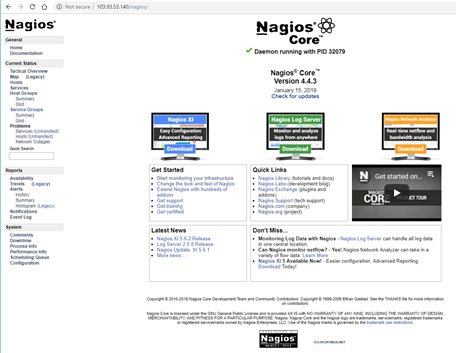
C. Fitur-Fitur pada Nagios
1. Status Map
Status map digunakan mengetahui topologi dari jaringan local yang anda monitoring tersebut. Dapat juga mengetahui host yang mana yang sudah Up, Pending ataupun Down.
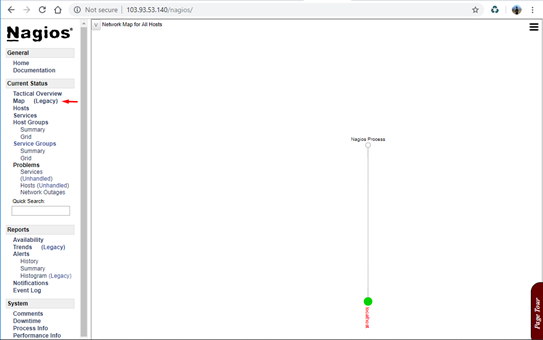
2. Hosts
Menu Hosts menampilkan detail status dari host yang anda monitor. Ada beberapa fitur pada menu Hosts, yaitu :
- Status : Fungsi ini digunakan untuk mengetahui host up atau down.
- Last Check : Berfungsi untuk mengetahui kapan terakhir kali dilakukan pemeriksaan host
- Duration Check : Menunjukkan berapa lama durasi pengecekan yang dilakukan.
- Status Information : Berfungsi sebagai keterangan dari suatu host tersebut
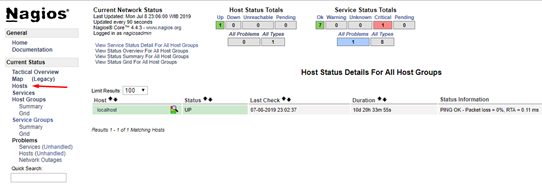
3. Host Groups
Hostgroup adalah grup dari satu atau lebih host. Hostgroup memudahkan kita untuk melihat status details dari host – host yang bersangkutan.
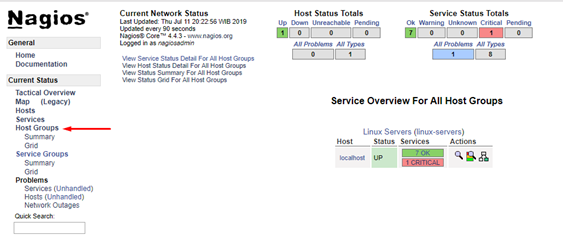
4. Services
Menu services digunakan untuk melihat atribut dari host (CPU load, disk usage, uptime, dll) dan service yang ditetapkan oleh host (SSH, HTTP, dll)
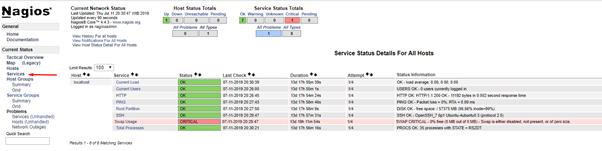
5. Problems
Merupakan menu yang dapat melihat masalah yang terjadi pada tiap hosts
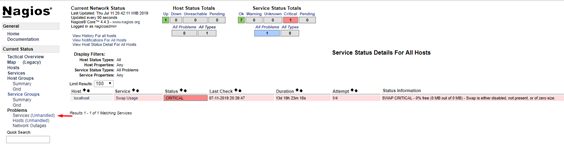
6. Report
Merupakan menu yang dapat menampilkan laporan terkait kinerja tiap host yang dimonitor
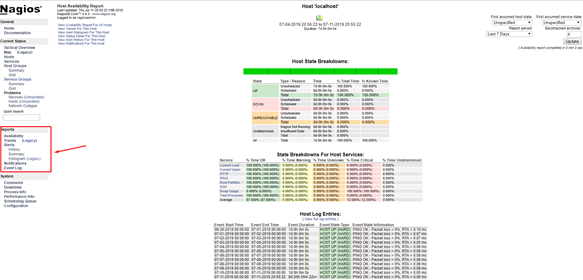
D. Kesimpulan
Dengan mengikuti panduan ini, Anda dapat melakukan instalasi serta konfigurasi Nagios di Linux sekaligus memahami fitur-fitur utamanya. Diharapkan informasi ini membantu dalam mengoptimalkan proses monitoring layanan dan infrastruktur.
Semoga artikel ini dapat membantu Anda. Temukan bantuan lainnya melalui Knowledge Base Biznet Gio. Jika Anda masih memiliki kendala silahkan hubungi support@biznetgio.com atau (021) 5714567.
Popular Articles
-
Cara Install & Konfigurasi Monitoring Cacti Serta Mengetahui Fungsi Fitur Pada Cacti
10 people say this guide was helpful
-
Cara Mengaktifkan Telnet pada Windows 7, 8 dan 10
4 people say this guide was helpful
-
Install dan Konfigurasi Samba Server pada Ubuntu
3 people say this guide was helpful
-
Jenis-Jenis Software Virtualisasi untuk Membuat Virtual Machine
6 people say this guide was helpful